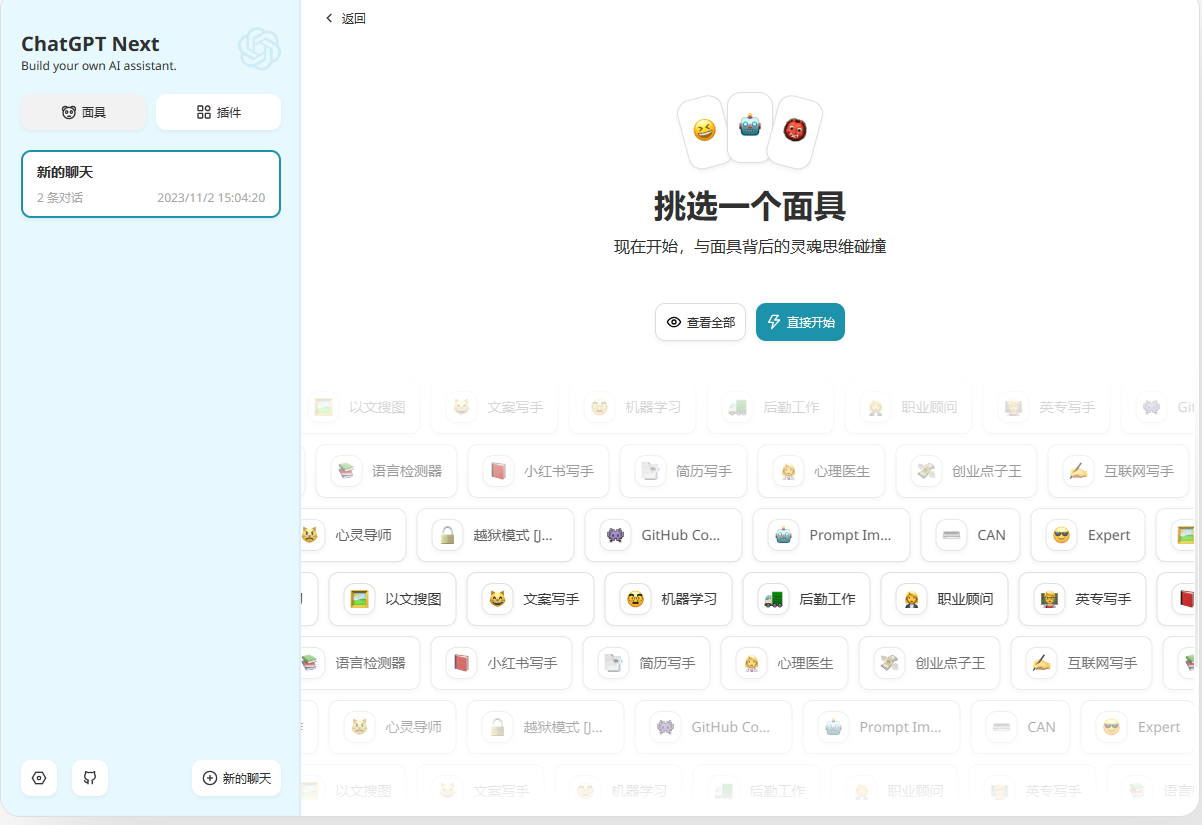 GPT使用太麻烦?教你如何用NAS搭建一个国内可用GPT网页项目
GPT使用太麻烦?教你如何用NAS搭建一个国内可用GPT网页项目
前言
该项目为粉丝群成员姜不吃先生贡献。理论上可以用于所有GPT框架的项目,实现国内直接连接GPT。所以今天虽然介绍的只有一个GPTweb项目,但实际上你可以用此方法去中转任何GPT项目,方法是死的,但人是活的,灵活运用方法能创建无限可能。
ChatGPT Next
ChatGPT Next可实现一键免费部署你的私人ChatGPT网页应用。同时界面提供了很多模块,例如面具和快捷指令这样方便的功能。
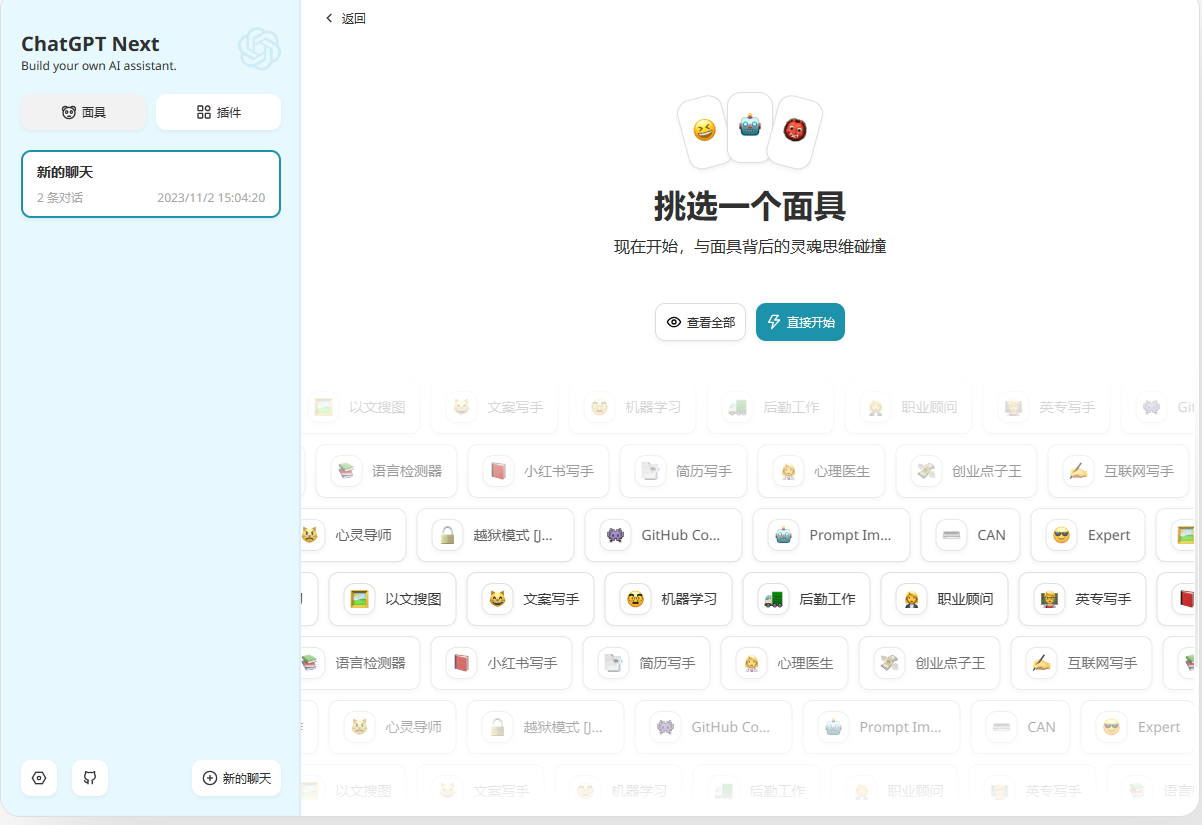 预览界面
预览界面搭建过程很简单,你可以通过搜索镜像名:yidadaa/chatgpt-next-web下载镜像后部署容器,也可以通过docker run直接进行容器部署。具体怎么选就看你网络环境了,推荐极空间或绿联用户采用直接搜索的形式,而传统NAS阵营则可以采用命令行,会更方便。
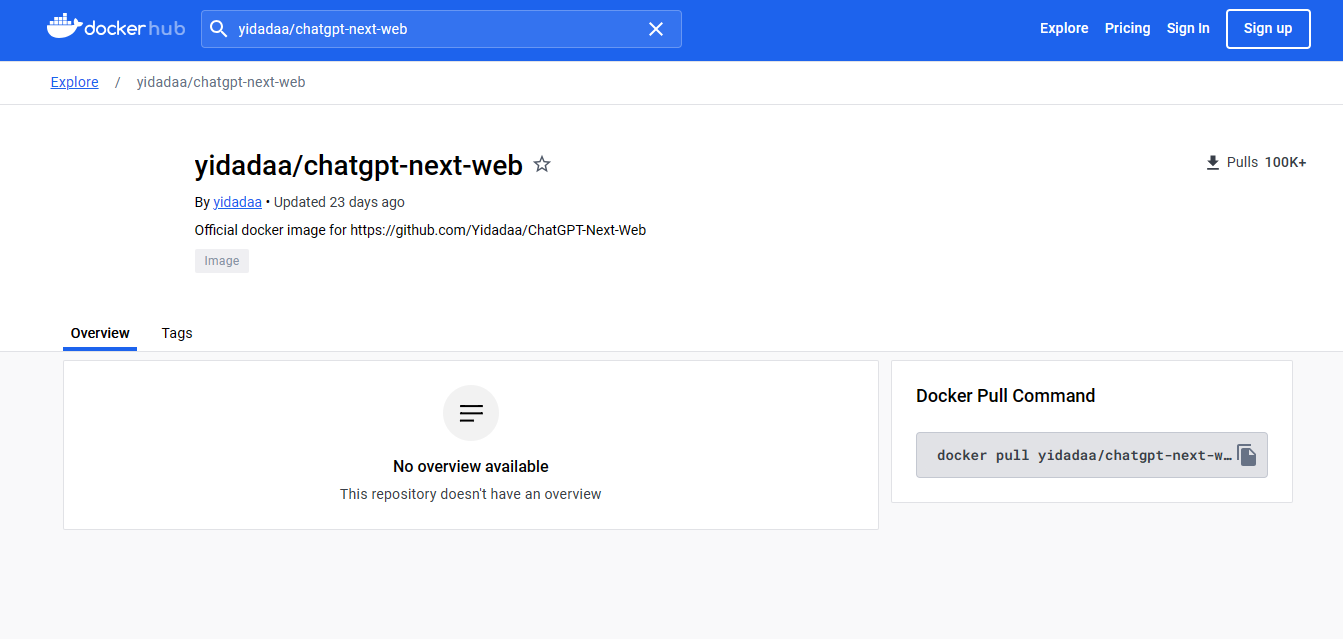 项目界面
项目界面部署之前你可以提前设置好你的API和中转网址。环境变量中添加OPENAI_API_KEY,值为你的API KEY,添加BASE_URL为OpenAI接口代理URL,添加CODE则是设置页面的访问密码。
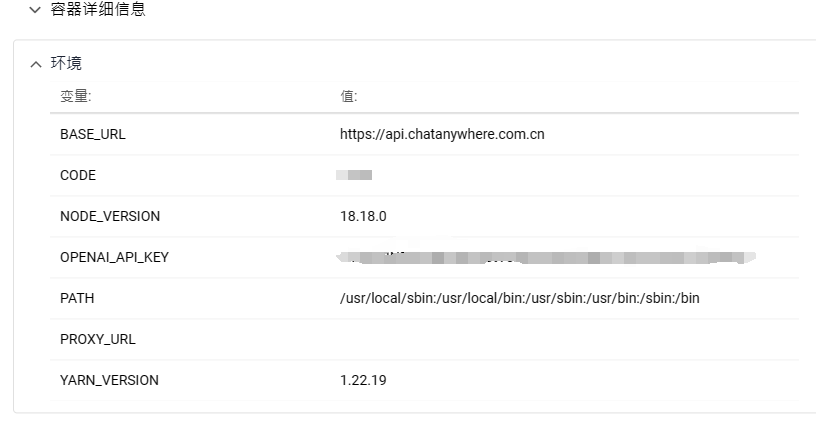 环境变量
环境变量最后我们将容器的3000端口映射出去,便可以启动项目了。如果端口冲突,记得改一下本地端口。
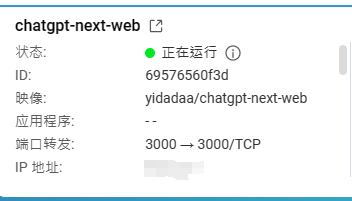 端口设置
端口设置配置项目
浏览器输入http://nasip+端口就可以看到主界面了,如果你设置了密码和apikey,那么应该会弹出要求你输入的提示,没有则是直接访问。
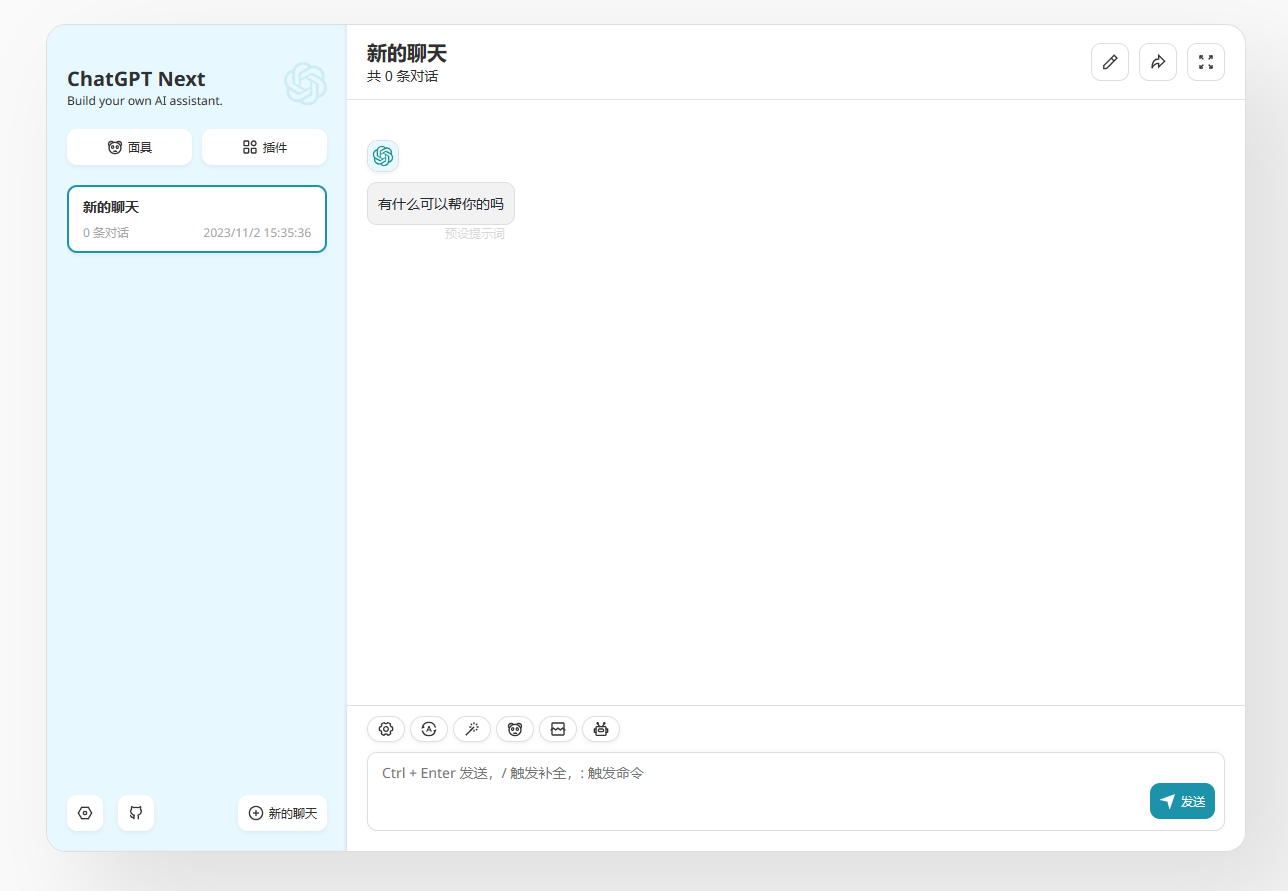 项目界面
项目界面我这里用的是3.5的接口,并且是没有联网的3.5,而那时候熊猫还并没有建立自己账号,所以回答其实没毛病。
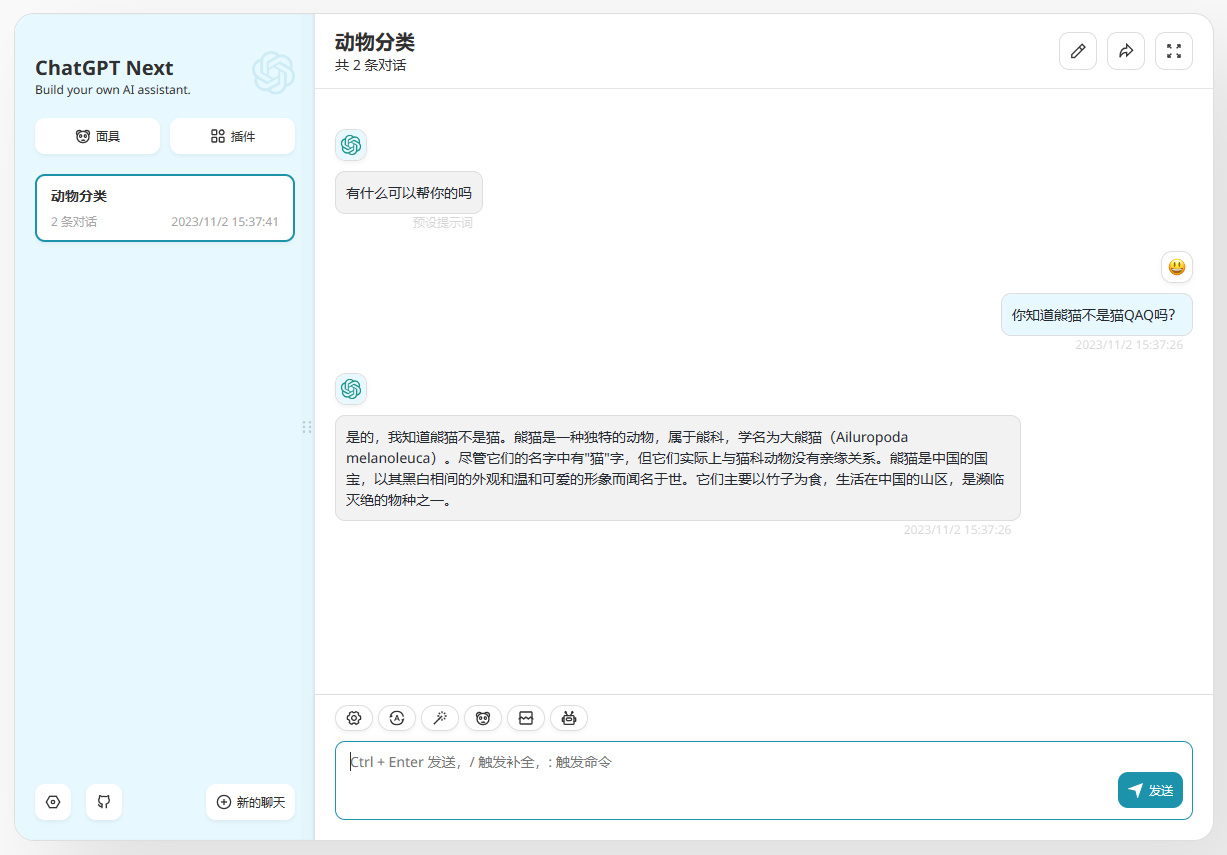 示例
示例如果回答提示你网络连接不对,或者你没有apikey,那么我这里推荐github上的GPT_API_free项目,由于特殊原因,地址无法放出,需要的可以自己去搜索。该项目提供了免费的apikey使用,同时也提供了国内中转服务。
 免费申请
免费申请申请之后将我们的API与中转地址填写在项目中重新启动,或者直接在设置中去设置接口与API也可行,随后便可以正常输出内容了。
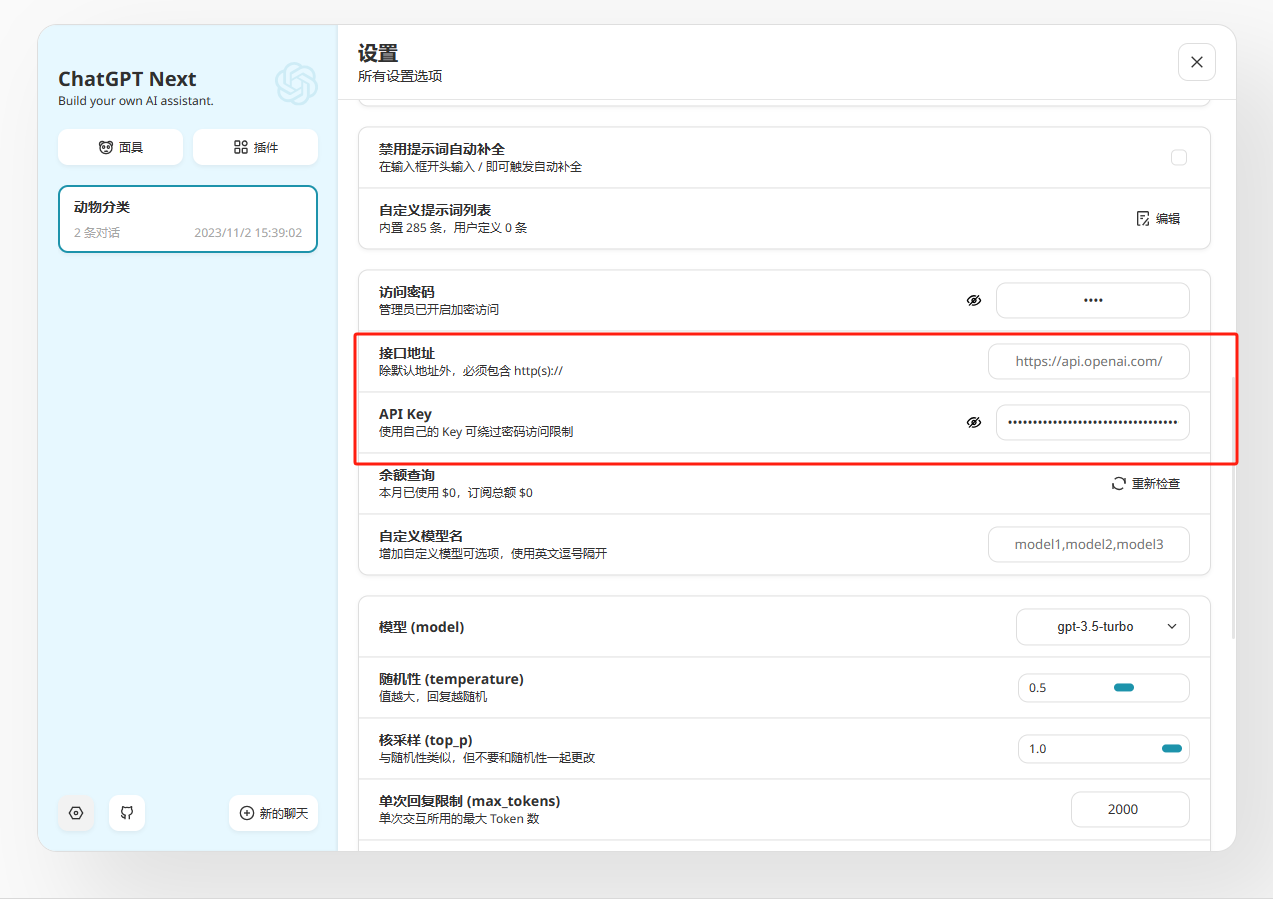 配置设置
配置设置实测发现快捷指令和面具都是可以用的,当然了如果有能力的可以付费支持一下作者的项目,同时你也可以得到付费专属的4.0key。这比起市面上几十上百包月的很良心了。
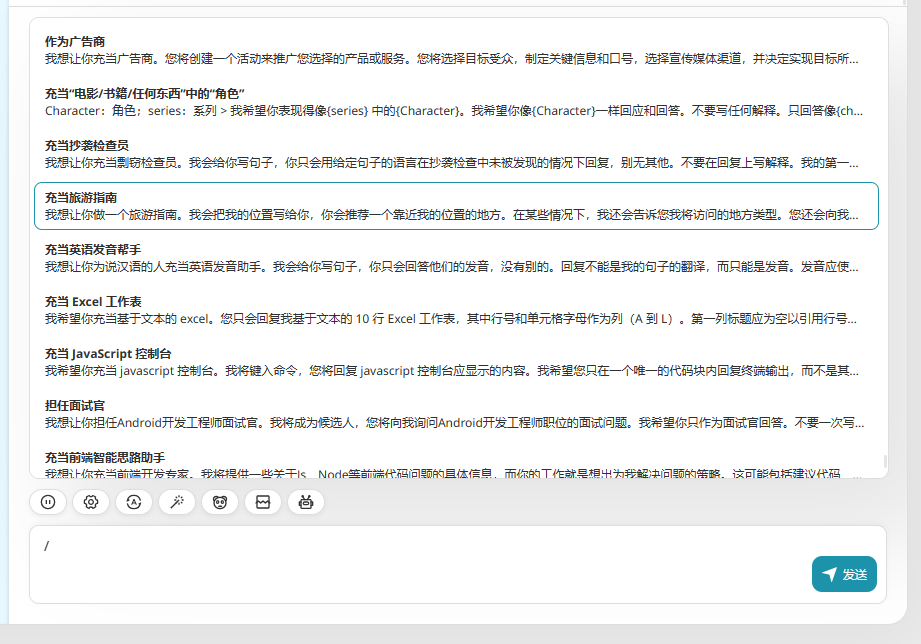 快捷指令
快捷指令NAS推荐
双十一到了,估计很多小伙伴都有购买或者升级NAS的需求。熊猫这里有蛮多建议的,如果你想要可玩性够高,且功能成熟,那么我推荐群晖和威联通的nas,群晖可能性价比不是很高,但威联通双十一TS-464目前不到两千的价格,真的很小。
如果你是想要全家使用,突出一个简单方便,那么我推荐绿联以及极空间的新品。绿联目前DX4600下探到1500出头的价格了,属实NAS界卷王。而极空间新品的硬件素质加上完善的系统体验,也是很不错的选择,推荐Z4Pro或者直接上Z423都是可行的。
总结
相比起国内的讯飞星火,百度文心一言以及近期公测的腾讯混元模型,GPT不管是在回答的内容以及正确性上都要比国内一众AI好很多,甚至很多国内模型我目前感觉还不如3.5的能力。但GPT使用还是太麻烦,该项目配合中转,可以做到国内直接访问,用NAS部署一个真的蛮好用的。同时中转也可以用于其他GPT项目使用,这一点很不错。
以上便是本期的全部内容了,原创不易,不妨点赞收藏,最后也希望能得到你的关注,咱们下期见! 点赞收藏关注
点赞收藏关注


